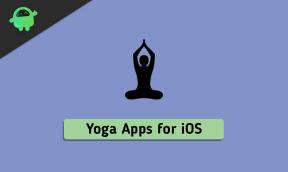Cómo solucionar los problemas de drenaje de la batería de Realme
Consejos Y Trucos De Android / / August 05, 2021
Donde la batería se ha convertido en uno de los productos más influyentes en un teléfono inteligente, los problemas de agotamiento de la batería de Realme se han generalizado, aunque no todos los usuarios lo han descubierto. Pero el hecho es que casi todos los usuarios de cualquier marca y modelo se enfrentan a este problema en particular. Los teléfonos inteligentes modernos pueden hacer mucho más que solo hablar y enviar mensajes, pero una batería podría limitar sus funciones en gran medida tanto que los iPhones los usuarios tienen que aferrarse a una fuente de alimentación para mantenerse al día con el uso diario de su teléfono, mientras que los teléfonos Android no se quedan atrás cuando se trata de una batería más rápida drenaje. Además, podría haber una serie de aspectos que podrían conducir a problemas de agotamiento de la batería y estamos aquí para abordarlos todos y resolverlos o al menos tratar de minimizarlos, así que estad atentos.

Tabla de contenido
-
1 ¿Cómo solucionar problemas de drenaje de la batería de Realme?
- 1.1 Apaga el telefono
- 1.2 Apague el wifi, la ubicación y otros servicios
- 1.3 Ajustar la configuración de brillo
- 1.4 Ajustar la configuración de pantalla
- 1.5 Active el modo avión cuando sea necesario
- 1.6 Echa un vistazo a las aplicaciones que consumen mucha energía
- 1.7 Cerrar todas las aplicaciones
- 1.8 Deshazte de las aplicaciones no deseadas (Deshabilitar / Desinstalar)
- 1.9 Actualiza todas las aplicaciones
- 1.10 Borrar archivos de caché
- 1.11 Actualiza el firmware
- 1.12 Realizar una restauración de fábrica
- 1.13 Compruebe si el cargador no es compatible o está dañado
- 1.14 Compruebe si la batería está dañada / vieja / defectuosa
- 1.15 Busque ayuda en el centro de servicio autorizado
¿Cómo solucionar problemas de drenaje de la batería de Realme?
Apaga el telefono
¿La batería del teléfono se está agotando demasiado rápido o de forma anormal? Simplemente presione el botón de encendido por un segundo, seleccione "Apagar" y el problema se resolverá, aunque no de forma permanente. Reiniciar el dispositivo a menudo se ha considerado como la solución para corregir muchos errores y problemas, y eso incluye problemas de agotamiento de la batería, pero sí, Tendrá que acompañarlo con otros consejos y trucos que se mencionan a continuación para obtener un efecto de resonancia en la batería del teléfono y aumentar el tiempo de pantalla (Borrachín).
Apague el wifi, la ubicación y otros servicios
Un gran revés para la batería es cuando se habilitan una serie de funciones y servicios. Por ejemplo, Wifi es una gran característica de conectividad, sin embargo, tiene un gran consumo de energía y cuando no está en uso pero aún está habilitado, el La función sigue consumiendo mucha energía y, por lo tanto, es muy recomendable que usted, como usuario, apague el servicio cuando no esté en utilizar. Lo mismo ocurre con la ubicación / GPS, Bluetooth, NFC, etc., que aumentan la sobrecarga de energía y reducen la vida útil de la batería que, de otro modo, aumentaría el SoT y la duración del modo de espera también.
Ajustar la configuración de brillo
Aunque esto puede no parecer un gran problema, la configuración de brillo en un teléfono inteligente puede causar mucha tensión en la batería y, por lo tanto, es ideal para mantener el brillo bajo control en todo momento. Puede mantener el brillo en niveles más bajos o moderados durante el día, mientras que un nivel más bajo es adecuado durante la noche.
Ajustar la configuración de pantalla
Si tiene un teléfono con panel OLED o AMOLED, es muy envolvente pero también agota la batería y, por lo tanto, debe mantener una pestaña en la duración total de la pantalla o decir Screen-on-Time (SoT). Esta duración particular que puede verificar a través de Configuración >> Batería le permitirá medir cuánta energía utiliza el teléfono para mantener la pantalla encendida. Puede minimizar el consumo de energía simplemente minimizando la duración total de la pantalla del teléfono encendida cuando no se usa. También puede limitar la función de mantener vivo y la función de pantalla siempre encendida que ahorraría mucha batería de respaldo.
Active el modo avión cuando sea necesario
¿La energía se está agotando demasiado rápido? Active el modo avión y esto limitaría el consumo de batería del teléfono simplemente restringiendo cualquier red entrante y saliente conexiones que consumen menos energía de la batería y ahorran muchas copias de seguridad que, de otro modo, harían que la batería se agote con rapidez. A menudo, es uno de los métodos más recomendados para ahorrar batería cuando no hay una red disponible, ya que el teléfono consume mucha batería cuando busca una red perdida.
Echa un vistazo a las aplicaciones que consumen mucha energía
Muchos teléfonos tienen funciones integradas para alertar al usuario sobre una posible aplicación que consume mucha energía. Por ejemplo, Google Chrome es una aplicación que consume mucha energía y consumiría batería de respaldo cuando se ejecuta en segundo plano. Hay muchas aplicaciones que consumen mucha energía, como juegos con muchos gráficos como PUBG, Fortnite, aplicaciones como Instagram, Facebook, la aplicación de la cámara, etc. Puede consultar cualquier aplicación que requiera energía en Configuración >> Batería donde puede forzar la detención o deshabilitar aplicaciones particulares que están consumiendo una cantidad anormal de energía.
Cerrar todas las aplicaciones
Ahora que se ha deshecho de las aplicaciones que consumen mucha energía, es hora de cerrar todas las aplicaciones que se abren en segundo plano, independientemente de si se necesitan en la instancia o no. Es muy posible que hayas abierto WhatsApp por la mañana y lo hayas minimizado solo para volver a comprobarlo por la noche. Ahora que la aplicación estaba en segundo plano, continuó usando ciertos recursos como datos, batería de respaldo, etc., aunque no estuvo en uso durante todo el día. Del mismo modo, todas y cada una de las aplicaciones que instale no se detendrán automáticamente hasta que las cierre de la "lista reciente". ¿Problemas para detener una aplicación persistente? Intente forzar detenerlo a través de Configuración >> Aplicaciones >> En ejecución >> (Haga clic en las aplicaciones que desea cerrar >> Parada forzosa.
Deshazte de las aplicaciones no deseadas (Deshabilitar / Desinstalar)
Si tiene demasiada basura instalada en su dispositivo, es hora de limpiarla y liberar espacio o sufrir Problemas de agotamiento de la batería más rápidos que aumentan de manera molesta en el horizonte si no se atienden de. Si tiene demasiadas aplicaciones instaladas, muchas son las que nunca usa, debe deshabilitarlas o desinstalarlas. Puede desinstalar cualquier aplicación usando este procedimiento "Configuración >> Aplicaciones >> Descargadas >> (Toque la aplicación que desea desinstalar) >> Desinstalar. Por el contrario, las aplicaciones preinstaladas o bloatware no son fáciles de desinstalar y, por lo tanto, es necesario desactivarlas siguiendo el mismo método mencionado anteriormente, pero haciendo clic en "Desactivar" en su lugar.
Actualiza todas las aplicaciones
Las aplicaciones desactualizadas pueden causar una serie de problemas, incluida la reducción del rendimiento óptimo del sistema o del aplicación en particular específicamente y, por lo tanto, los expertos en tecnología sugieren que los usuarios deben actualizar las aplicaciones cuando hay actualizaciones recibido. Esto tiene una función doble, es decir, permite obtener nuevas funciones y más mientras protege al usuario contra errores. Para ver las actualizaciones disponibles, simplemente navegue a la Google Play Store aplicación y consulte las actualizaciones disponibles en "Mis aplicaciones y juegos" sección.
Borrar archivos de caché
Hay varias formas de borrar los archivos de caché. En primer lugar, comience navegando al Configuración >> Almacenamiento >> Memoria caché. A continuación, debe instalar aplicaciones de limpieza de caché como CCleaner que puede usar para eliminar todo tipo de archivos de caché al instante. Otro método manual es borrar la memoria caché de la aplicación, lo que requiere poco tiempo, pero es efectivo para liberar espacio obstruido y optimizar el rendimiento del teléfono.
Por último, existe un método alternativo en el que los usuarios deben iniciar el modo de recuperación al que puede consultar el método "Realizar una restauración de fábrica". Debe seleccionar "borrar partición de caché >> sí" y eso debe hacer el trabajo.
Actualiza el firmware
Muchas cosas podrían salir mal si no se limita a actualizar el firmware, que en realidad sirve como un medio interactivo entre los componentes de software y hardware. Los errores podrían obstaculizar el rendimiento del sistema, ya sea en su conjunto o podrían dirigirse a un componente específico y Por lo tanto, la actualización del firmware es imprescindible y, dado que es un método fácil de realizar, suele ser el más recomendado. uno. Puede actualizar a una versión más nueva si está disponible simplemente navegando a Configuración >> Acerca del dispositivo >> Actualizaciones de software >> Buscar actualizaciones. Tenga en cuenta que no todos los teléfonos inteligentes Android recibirán sus actualizaciones a tiempo y, por lo tanto, existe una alternativa en forma de OEM personalizados que están fácilmente disponibles y obtienen actualizaciones oportunas.
Realizar una restauración de fábrica
Para restaurar un teléfono a su configuración original de fábrica, debe iniciar el modo de recuperación y así es como puede hacerlo sin problemas.
- Largo presione el botón de encendido para apagar el teléfono (¡duh!)
- Toque en encendido + subir volumen juntos durante unos segundos.
- Suelte las teclas cuando aparezca un logotipo de Android en la pantalla.
- Seleccione "Borrar datos / restablecimiento de fábrica >> sí - eliminar todos los datos del usuario" usando el botón de encendido (tecla de selección) y los controles de volumen (alternar).
Compruebe si el cargador no es compatible o está dañado
Verifique la integridad de un cargador. Como es un dispositivo electrónico, es susceptible a daños y por lo tanto podría hacer que el teléfono sufra problemas de descarga de la batería simplemente porque el ladrillo es incapaz de extraer la carga de la energía fuente. Además, un cargador incompatible podría consumir "x" cantidad de energía mientras el teléfono usa "x + 1" cantidad de energía cuando la pantalla está encendida, lo que hace que el teléfono pierda más batería de la que se carga. Para solucionarlo, compre un original compatible cargado.
Compruebe si la batería está dañada / vieja / defectuosa
Si la batería de su teléfono se está agotando demasiado rápido, podría ser la batería defectuosa. Es posible que la batería esté defectuosa o se haya agotado su ciclo de vida, lo que hace que se tambalee en términos de rendimiento. Una batería dañada o defectuosa podría dificultar la duración del modo de espera del teléfono y también afectar el tiempo de pantalla encendida (SoT). La solución simple es reemplazar la batería o hacer que la revisen en un centro de servicio autorizado.
Busque ayuda en el centro de servicio autorizado
Si todos sus esfuerzos son en vano, lo ideal es retirarse a un centro de servicio autorizado donde podrán obtener una resolución de los problemas de descarga de la batería si es posible. Esto implica pagar ciertos cargos si el componente en particular no está cubierto por la garantía, mientras que algunas de las marcas ofrecen un reemplazo completo de la unidad dentro del período gratuito y hay un montón de otras cosas que podrían suceder una vez que ingrese al centrar.
Con una experiencia de más de 4 años que abarca varios géneros en escritura de contenido, Aadil también es un viajero entusiasta y un gran aficionado al cine. Aadil es dueño de un sitio web de tecnología y está encantado con series de televisión como Brooklyn Nine-Nine, Narcos, HIMYM y Breaking Bad.